GeoGebra za osnovnošolce
Projekt pri predmetu IKT v izobraževanju
Sklop 1
V sklopu 1 so predstavljena orodja premikanje, točka, premica, daljica, daljica z odločeno dolžino, presečišče, pravokotnica in vzporednica. V spodnji aktivnosi pa lahko preizkusiš njihovo delovanje.
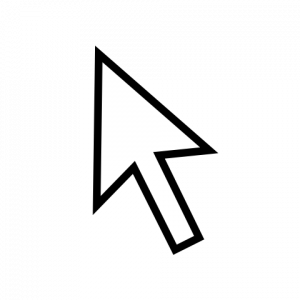
PREMIKANJE
Uporaba: ko želimo izbrati objekt ali premikati risalno površino/geometrijski objekt.
Mesto: orodje se nahaja v 1. skupini orodij, na 1. mestu.
Izbiro izvedemo v enem koraku:
1. Izberemo objekt. (Izbran objekt se osenči.)
Premikanje izvedemo v teh korakih:
1. Izberem površino oz. objekt, ki ga želimo premakniti (tipke na miški ne sprostimo).
2. S premikanjem miške premaknemo površino/objekt.
3. Na izbranem mestu tipko popustimo, s čimer je bilo določeno novo mesto objekta.
V GeoGebri je to navodilo zapisano: “Povleci ali izberi objekt“
OPOMBA: Ob pritisku tipke esc (zapustiti, ang. escape) med uporabo kateregakoli orodja, GeoGebra (nedokončano) dejanje razveljavi in samodejno izbere orodje “premikanje”.
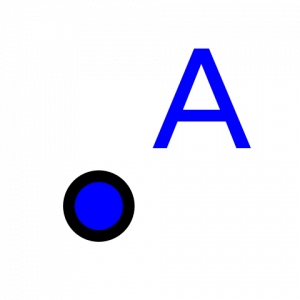
TOČKA
Uporaba: ko želimo narisati novo točko.
Mesto: orodje se nahaja v 2. skupini orodij, na 1. mestu.
Točko narišemo v enem koraku:
1. Izberemo mesto, kjer želimo narisati novo točko.
V GeoGebri je to navodilo zapisano: “Izberi položaj, premico, funkcijo ali krivuljo“
OPOMBA: Če točko narišemo dovolj natančno na objekt (daljico, premico, poltrak ali krožnico), GeoGebra samodejno zabeleži točko kot “točko na objektu”, zato je omogočeno premikanje le po izbranih objektih.
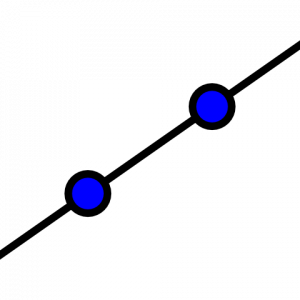
PREMICA
Uporaba: ko želimo narisati premico (skozi dani točki).
Mesto: orodje se nahaja v 3. skupini orodij, na 1. mestu.
Premico narišemo v dveh korakih:
1. Izberemo mesto na risalni površini, kjer želimo narisati prvo točko ali izberemo že narisano točko, skozi katero bo premica potekala.
2. Izberemo drugo mesto na risalni površini, kjer želimo narisati drugo točko ali izberemo že narisano drugo točko, skozi katero bo premica potekala.
V GeoGebri je to navodilo zapisano: “Izberi dve točki ali položaj“
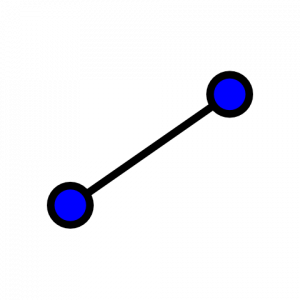
DALJICA
Uporaba: ko želimo narisati novo daljico (z danima krajiščema).
Mesto: orodje se nahaja v 3. skupini orodij, na 2. mestu.
Daljico narišemo v dveh korakih:
1. Izberemo mesto na risalni površini, kjer želimo narisati prvo točko ali izberemo že narisano točo, ki bo prvo krajišče daljice.
2. Izberemo mesto na risalni površini, kjer želimo narisati drugo točko ali izberemo že narisano drugo točko, ki bo drugo krajišče daljice.
V GeoGebri je to navodilo zapisano: “Izberi dve točki ali položaj“
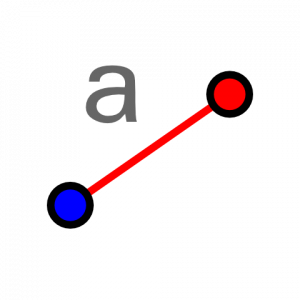
DALJICA Z DOLOČENO DOLŽINO
Uporaba: ko želimo narisati daljico z določeno dolžino.
Mesto: orodje se nahaja v 3. skupini orodij, na 3. mestu.
Daljico z določeno dolžino narišemo v treh korakih:
1. Izberemo mesto na risalni površini ali izberemo že narisano točko, ki bo prvo krajišče daljice.
2. V okno, ki se nam odpre, vpišemo dolžino daljice (brez enot).
3. Izberemo gumb “V redu.” (ali pritisnemo tipko enter).
V GeoGebri je to navodilo zapisano: “Izberi točko in potem dolžino“
OPOMBA: GeoGebra nariše drugo krajišče daljice desno od prvega krajišča, in sicer tako, da je narisana daljica vodoravna. S pomočjo orodja “Premikanje” lahko s premikanjem drugega krajišča spremenimo lego daljice.
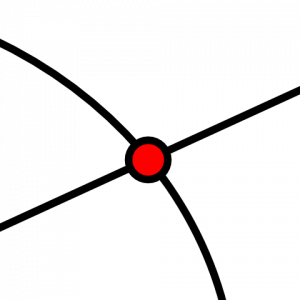
PRESEČIŠČE
Uporaba: ko želimo označiti presečišče dveh objektov (daljic, poltrakov, premic, krožnic, večkotnikov…).
Mesto: orodje se nahaja v 2. skupini orodij, na 4. mestu.
Obstajata dva različna načina za risanje presečišč.
| Presečišče narišemo v enem koraku: | Presečišče narišemo v dveh korakih: |
| 1. Izberemo presečišče dveh objektov. | 1. Izberemo prvi objekt. 2. Izberemo drugi objekt. |
V GeoGebri je to navodilo zapisano: “Izberi presečišče ali dva objekta zaporedoma“
OPOMBA: Če nismo dovolj natančni pri izvajanju prvega načina, GeoGebra namesto presečišča izbere enega izmed objektov, zato lahko v takem primeru z izbiro še drugega objekta, presečišče narišemo na drugi način.
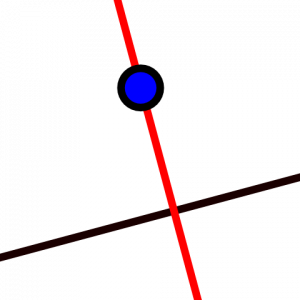
PRAVOKOTNICA
Uporaba: ko želimo dani premici narisati pravokotnico (skozi izbrano točko).
Mesto: orodje se nahaja v 4. skupini orodij, na 1. mestu.
Pravokotnico narišemo v dveh korakih:
1. Izberemo mesto na risalni površini ali izberemo že narisano točko, skozi katero bo potekala pravokotnica na dano premico.
2. Izberemo premico, na katero želimo narisati pravokotnico.
V GeoGebri je to navodilo zapisano: “Izberi točko in premico za pravokotnost“
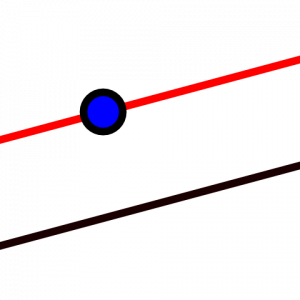
VZPOREDNICA
Uporaba: ko želimo dani daljici narisati vzporednico (skozi izbrano točko).
Mesto: orodje se nahaja v 4. skupini orodij, na 2. mestu.
Vzporednico narišemo v dveh korakih:
1. Izberemo mesto na risalni površini ali izberemo že narisano točko, skozi katero bo potekala vzporednica.
2. Izberemo premico, kateri bo narisana premica vzporedna.
V GeoGebri je to navodilo zapisano: “Točka in premica za vzporednico“
Aktivnost
- V spodnjem oknu nariši točko in daljico. Narisano točko nato premakni na drugo mesto.
- Nariši premico. Narisani premici doriši poljubno vzporednico in pravokotnico.
- Presečišče premice in njene pravokotnice označi.
- Nariši daljico z dolžino 3.
Slike orodij so objavljene pod licenco CC BY-NC-SA 4.0. Avtor: GeoGebra
